
In fereastra Microsoft Access se desfasoara cea mai mare parte a activitatii de proiectare a bazei de date si tot din fereastra Microsoft Access se exploateaza baza de date.
Contine meniurile: File Edit View Insert Tools Window si Help. Acestora li se adauga, in diferite etape ale proiectarii/modificarii bazei de date, urmatoarele meniuri: Query (cand se creeaza/modifica o interogare), Relationships (cand este afisata fereastra Relationships Format (cand se creeaza/modifica o forma, un raport sau o pagina), Records (cand un tabel sau interogare este deschis in mod Datasheet) si Run (cand se creeaza/modifica o macrocomanda).
Database
![]()
Instrumentele din bara cu instrumente Database pot fi folosite pentru a executa operatii asupra obiectelor bazei de date.
Table Design
![]()
Se afiseaza cand se creeaza/modifica un tabel (cand tabelul este deschis in modul de afisare "Design"
Query Design
![]()
Se afiseaza cand se creeaza/modifica o interogare (cand interogarea este deschisa in modul de afisare "Design"
Form Design
![]()
Se afiseaza cand se creeaza/modifica o forma (cand forma este deschisa in modul de afisare "Design"
Formatting (Form/Report)
![]()
Se afiseaza cand se creeaza/modifica o forma sau un raport, dar si cand o forma este deschisa in modul de afisare "View"
Report Design
![]()
Se afiseaza cand se creeaza/modifica un raport (cand raportul este deschis in modul de afisare "Design"
Page Design, Alignment and Sizing si Formatting (Page)
![]()
![]()

Se afiseaza cand se creeaza/modifica o pagina de acces la date (cand pagina este deschisa in modul de afisare "Design"
Macro Design
![]()
Se afiseaza cand se creeaza/modifica o macrocomanda (cand macrocomanda este deschisa in modul de afisare "Design"
Table Datasheet
![]()
Se afiseaza cand un tabel este deschis in modul de afisare "Datasheet"
Query Datasheet
![]()
Se afiseaza cand o interogare este deschisa in modul de afisare "Datasheet"
Form View
![]()
Se afiseaza cand o forma este deschisa in modul de afisare "View"
Print Preview
![]()
Se afiseaza cand un raport este deschis in modul de afisare "Preview"
Page View
![]()
Se afiseaza cand pagina de acces la date este deschisa in modul de afisare "Preview"
Observatii
In afara de aceste bare de instrumente, utilizatorul isi poate crea propriile bare cu instrumente.
Daca o bara cu instrumente din cele prezentate mai sus este ascunsa, poate fi afisata cu comanda corespunzatoare din meniul Toolbars
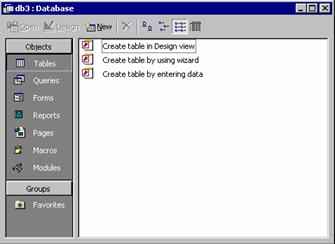
Bara cu obiecte contine butoane pentru fiecare categorie de obiecte memorate de Microsoft Access. Aceste butoane sunt: Tables Queries Forms Reports Pages Macros si Modules. Cand se executa click pe un buton din bara cu obiecte, in fereastra Database se afiseaza obiectele din categoria respectiva si comenzi rapide pentru a crea obiecte noi. Daca butoanele nu sunt afisate, se executa click pe butonul Objects pentru a le afisa.
Sunt create de utilizator si folosite pentru a grupa obiecte Microsoft Access folosite frecvent. In aceste grupuri se adauga de fapt comenzi rapide catre obiecte.
Pentru a crea un grup, se face right-click pe bara de titlu a ferestrei Database si se selecteaza New Group din meniul prescurtat. In caseta de dialog New Group se introduce numele grupului (in caseta de text New Group Name
Pentru a adauga o comanda rapida in grupul creat, se gliseaza obiectul corespunzator in acest grup.
Pentru a sterge un grup, se face right-click pe numele grupului si se selecteaza comanda Delete Group din meniul prescurtat (grupul Favorites nu poate fi sters).
Bara cu instrumente, situata in partea de sus a ferestrei Database, contine urmatoarele instrumente, cu urmatorul efect:
|
Instrument |
Buton de obiecte selectat |
Actiunea instrumentului |
|
|
Tables Queries Forms Pages |
Deschide tabelul selectat, in modul de afisare "Datasheet Deschide interogarea selectata, in modul de afisare "Datasheet Deschide forma selectata, in modul de afisare "View Deschide pagina selectata, in modul de afisare "View |
|
|
Oricare |
Deschide obiectul selectat, in modul de afisare "Design |
|
|
Tables Queries Forms Reports Pages Macros Modules |
Afiseaza caseta de dialog "New Table" pentru a crea un tabel nou. Afiseaza caseta de dialog "New Query" pentru a crea o interogare noua. Afiseaza caseta de dialog "New Form" pentru a crea o forma noua. Afiseaza caseta de dialog "New Report" pentru a crea un raport nou. Afiseaza caseta de dialog "New Data Access Page" pentru a crea o pagina de acces la date noua. Afiseaza fereastra "Macro" pentru a crea o macrocomanda noua. Comuta in Visual Basic Editor si creeaza un modul nou pe care-l afiseaza in fereastra Code |
|
|
Macros |
Lanseaza in executie macrocomanda selectata. |
|
|
Reports |
Deschide raportul selectat, in modul de afisare "Preview |
|
|
Oricare |
Sterge obiectul selectat. |
|
|
Oricare |
Afiseaza obiectele ca pictograme mari. |
|
|
Oricare |
Afiseaza obiectele ca pictograme mici. |
|
|
Oricare |
Afiseaza obiectele ca o lista. |
|
|
Oricare |
Afiseaza pentru fiecare obiect: numele, o descriere, data ultimei modificari, data crearii si tipul de obiect. |
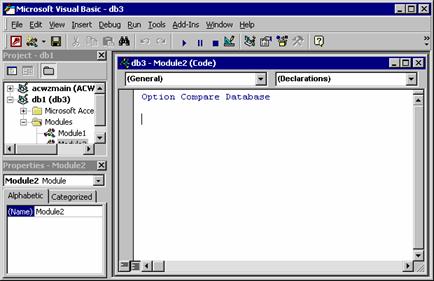
Editorul Visual Basic permite scrierea, modificarea si depanarea codului VBA. Fereastra editorului Visual Basic contine:
bara de meniuri;
bara cu instrumente Standard
fereastra Project in care sunt afisate sub o forma ierarhica obiectele proiectului;
fereastra Properties care afiseaza proprietatile obiectului curent selectat;
fereastra Code in care se afiseaza module standard sau de clasa.
Fereastra editorului Visual Basic se afiseaza in urmatoarele situatii:
a) Daca se alege Alt+F11 din fereastra Microsoft Access;
b) Daca se creeaza un modul standard nou (in fereastra Database se selecteaza butonul Modules si se executa click pe New
c)
Daca din
fereastra de proprietati a unei forme/raport sau a unui control
dintr-o forma/raport se selecteaza elementul [Event procedure] apoi se executa click pe butonul ![]() .
.
|
Politica de confidentialitate |
| Copyright ©
2024 - Toate drepturile rezervate. Toate documentele au caracter informativ cu scop educational. |
Personaje din literatura |
| Baltagul – caracterizarea personajelor |
| Caracterizare Alexandru Lapusneanul |
| Caracterizarea lui Gavilescu |
| Caracterizarea personajelor negative din basmul |
Tehnica si mecanica |
| Cuplaje - definitii. notatii. exemple. repere istorice. |
| Actionare macara |
| Reprezentarea si cotarea filetelor |
Geografie |
| Turismul pe terra |
| Vulcanii Și mediul |
| Padurile pe terra si industrializarea lemnului |
| Termeni si conditii |
| Contact |
| Creeaza si tu |